
ứng dụng phân tích dầu bôi trơn và hạt mài mòn trong chẩn đoán kỹ thuật máy, chương 8
lượt xem 23
download
 Download
Vui lòng tải xuống để xem tài liệu đầy đủ
Download
Vui lòng tải xuống để xem tài liệu đầy đủ
Những màn hình sau được đặt trong menu File: - Configurations – cấu hình. - Alloy Libraries – các thư viện hợp kim. - Results – kết quả. - Masks – mặt nạ. - Change Safety Password – thay đổi password bảo vệ. - About Alloy Pro (về TN Alloy Pro) - Exit – thoát. Hình 3.18 a. Các thư viện hợp kim (Alloy Libraries) Kích vào lựa chọn Edit/Review Alloy Libraries và Open sẽ hiển thị một danh sách các thư viện đó được lưu. Chọn thư viện mong muốn, nhấn OK, màn hình Initializing xuất hiện biểu thị thư viện...
Bình luận(0) Đăng nhập để gửi bình luận!
Nội dung Text: ứng dụng phân tích dầu bôi trơn và hạt mài mòn trong chẩn đoán kỹ thuật máy, chương 8
- Chương 8: Menu File Những màn hình sau được đặt trong menu File: - Configurations – cấu hình. - Alloy Libraries – các thư viện hợp kim. - Results – kết quả. - Masks – mặt nạ. - Change Safety Password – thay đổi password bảo vệ. Hình 3.18 - About Alloy Pro (về TN Alloy Pro) - Exit – thoát. a. Các thư viện hợp kim (Alloy Libraries) Kích vào lựa chọn Edit/Review Alloy Libraries và Open sẽ hiển thị một danh sách các thư viện đó được lưu. Chọn thư viện mong muốn, nhấn OK, màn hình Initializing xuất hiện biểu thị thư viện đang được tải ra. Khi đó được tải ra, tất cả các hợp kim trong thư viện sẽ được hiển thị. Nếu hợp kim nào do người sử dụng định nghĩa thì cột bên trái nó sẽ có chữ Yes. Nếu hợp kim là tiêu chuẩn, cột bên trái nó sẽ có chữ No. Hình 3.19-A Thư viện hợp kim chung
- b. Hợp kim do người sử dụng định nghĩa - Thêm vào/ Bớt đi hợp kim: Bạn có thể thêm vào các hợp kim hoặc bỏ đi các hợp kim do người sử dụng định nghĩa khỏi thư viện. Kích vào Add Alloy, và chọn hợp kim mong muốn. Để bỏ một hợp kim khỏi thư viện, chọn hợp kim đó và kích vào Remove Alloy. Chú ý rằng bạn không thể bớt đi các hợp kim do nhà sản xuất cài vào thư viện chung. Thay đổi hợp kim do người sử dụng định nghĩa. Bạn có thể thay đổi đặc tính của hợp kim do người sử dụng định nghĩa bằng cách chọn hợp kim muốn thay đổi và nhấn Edit Alloy. Chọn một nguyên tố từ danh sách và nhấn Edit Element để thay đổi phần trăm mức thấp và mức cao của nguyên tố. Nhấn Add Element để thêm một nguyên tố vào nhóm hoặc Hình3.19-B: Thay đổi một bạn có thể chọn một nguyên tố và hợp kim nhấn Remove Element để xoá nó khỏi hợp kim. c. Các hợp kim do nhà sản xuất cài đặt Không thể thay đổi đặc tính của các hợp kim được cài đặt bởi nhà sản xuất, chỉ có thể xem đặc tính của các hợp kim này (phần trăm
- mức thấp và phần trăm mức cao của mỗi nguyên tố trong hợp kim) bằng cách chọn hợp kim cần xem và nhấn Review. 3.2.6 Truy cập kết quả được lưu a. Trong chương trình phân tích - Kích vào menu File, rồi Results để ra một danh sách các kết quả được lưu. - Chọn một bộ các kết quả để xem bằng cách kích vào các cột bên trái của các file muốn xem (biểu thị bằng dấu X).Sau đó kích vào Review Highlighted Result. - Trong màn hình Results Browser, sử dụng thanh cuốn để xem dữ liệu. Dữ liệu được lưu bao gồm nhón của file, ngày thỏng và thời gian đo, ứng dụng, Hình 3.20: Kết quả được thư viện được sử dụng, các hợp kim lưu gần nhất và phần trăm (hệ thập phân) của các nguyên tố đo được trong mẫu. Danh sách các hợp kim gần nhất gồm các hợp kim có đặc điểm gần nhất so với mẫu được đo. Nhấn OK khi đó hoàn tất quá trình xem kết quả. Bạn cũng có thể xoá các file kết quả bằng cách chọn file muốn xoá và nhấn Delete Checked Results. Nhấn OK để thoát. b. Xem kết quả trên máy tính
- Cắm đầu đọc card vào cổng USB của máy tính của bạn. Chắc chắn rằng thiết bị đó tắt nguồn, tháo thẻ nhớ SD khỏi PDA, cắm thẻ nhớ vào đầu đọc card. Mở chương trình Worrd hoặc Excel. Trong chương trình Worrd hoặc Excel, kích menu File, Open, Removable Disk. Trong hộp Files of type chọn All Files. Chọn file kết quả bạn muốn mở và kích Open. 3.2.7. Menu The Utilities (tiện ích) và menu Setup (cài đặt) Menu Utilities bao gồm 3 lựa chọn : - Energy Calibration – Hiệu chỉnh năng lượng. - Background Measurement – Phép đo cơ sở. - View Spectra – Quan sát phổ. Hình 3.21 a. Energy Calibration (hiệu chỉnh năng lượng) và Background Measurement (phép đo cơ sở)
- Hai thủ tục này là một phần của quá trình cài đặt ban đầu và thủ tục kiểm tra TN Alloy Pro. b. Quan sát phổ Phổ được thể hiện dưới dạng đồ hoạ, nó biểu thị số lượng photon năng lượng mà đầu dũ nhận được trong một phép đo. Trục X của phổ là mức năng lượng với đơn vị là KeV (K electron volts). Năng lượng thấp hơn thì ở phía bên trái. Khi bạn kéo sang phải, mức năng lượng sẽ tăng lên. Chiều cao của đỉnh (trục Y) tương ứng với một số các nguyên tố trong mẫu, mặc dù tỉ lệ của mỗi nguyên tố là không tuyến tính hoặc không bằng nhau. Chiều cao đỉnh này được gọi là cường độ của phổ. Hình dạng và dữ liệu của phổ là thụ, không qua xử lý. Tất cả các nguyên tố trong bảng tuần hoàn hoá học được hiển thị. Tính năng này rất hữu ích nếu bạn nghi ngờ là có nguyên tố trong mẫu mà thiết bị đó không hiển thị. Ví dụ, nếu bạn thấy Ca có thành phần lớn hơn 10 ppm (phần triệu), ví dụ như trong ngọc trai, bạn có thể nhận thấy đỉnh của Ca trong phổ ngay cả khi thiết bị không nhận ra nguyên tố này. Thiết bị có thể tìm được tất cả các nguyên tố trong khoảng từ S đến Uranium. Quá trình phân tích phổ cho ta thêm những thông tin rất giá trị về phép đo. Bạn có thể truy cập các file phổ đó lưu bằng cách kích vào menu File và View Spectra. Kích vào Last để xem phổ của các kết quả được lưu gần đây nhất. b. Nếu bạn muốn xem phổ của một kết quả đo có thể, kích vào File. Chọn một file từ danh sách được hiển thị, hoặc một file ở thư mục khác bằng cách kích vào Browse Folders. Khi đó chọn được file muốn xem, kích OK.
- - Những mục sau sẽ giải thích chi tiết về hiển thị phổ. - Cursor: có thể được đặt trên một kênh để đọc các giá trị đếm được và mức năng lượng của mỗi kênh. - Hscale: mở ra hoặc co lại hiển thị theo phương ngang để quan sát chi tiết một điểm trên phổ. - Markers: hiển thị vị trí các đường đi của tia X để biết nơi chúng tập trung Hình 3.22 vào. Menu Setup (menu cài đặt) * Đăng nhập Kích vào Password rồi Sign In. Nhập vào password và nhấn OK. Thay đổi Safety Trigger Mode (chế độ bắn súng an toàn) Khi có thể, chế độ Safety Trigger Mode yêu cầu người sử dụng giữ nguyên cò súng trên đầu đo cho tới khi phép đo hoàn tất. Bỏ cò súng ra đồng nghĩa với việc dừng phép đo lại. Để Hình 3.23: Menu Setup kích hoạt hoặc tắt chức năng này bạn phải đăng nhập. Kích vào menu Setup rồi Safety Trigger Mode. Mặc định của chế độ này là OFF.

CÓ THỂ BẠN MUỐN DOWNLOAD
-

ứng dụng phân tích dầu bôi trơn và hạt mài mòn trong chẩn đoán kỹ thuật máy, chương 2
 6 p |
6 p |  304
|
304
|  101
101
-

ứng dụng phân tích dầu bôi trơn và hạt mài mòn trong chẩn đoán kỹ thuật máy, chương 1
 7 p |
7 p |  229
|
229
|  87
87
-

ứng dụng phân tích dầu bôi trơn và hạt mài mòn trong chẩn đoán kỹ thuật máy, chương 3
 7 p |
7 p |  247
|
247
|  80
80
-

Ứng dụng phân tích dầu bôi trơn và hạt mài mòn trong chẩn đoán kỹ thuật máy
 116 p |
116 p |  207
|
207
|  61
61
-

ứng dụng phân tích dầu bôi trơn và hạt mài mòn trong chẩn đoán kỹ thuật máy, chương 4
 7 p |
7 p |  196
|
196
|  57
57
-

ứng dụng phân tích dầu bôi trơn và hạt mài mòn trong chẩn đoán kỹ thuật máy, chương 5
 7 p |
7 p |  181
|
181
|  46
46
-

ứng dụng phân tích dầu bôi trơn và hạt mài mòn trong chẩn đoán kỹ thuật máy, chương 6
 9 p |
9 p |  153
|
153
|  36
36
-

ứng dụng phân tích dầu bôi trơn và hạt mài mòn trong chẩn đoán kỹ thuật máy, chương 9
 6 p |
6 p |  133
|
133
|  33
33
-

ứng dụng phân tích dầu bôi trơn và hạt mài mòn trong chẩn đoán kỹ thuật máy, chương 10
 7 p |
7 p |  157
|
157
|  29
29
-

ứng dụng phân tích dầu bôi trơn và hạt mài mòn trong chẩn đoán kỹ thuật máy, chương 7
 10 p |
10 p |  132
|
132
|  28
28
-

ứng dụng phân tích dầu bôi trơn và hạt mài mòn trong chẩn đoán kỹ thuật máy, chương 12
 15 p |
15 p |  113
|
113
|  27
27
-

ứng dụng phân tích dầu bôi trơn và hạt mài mòn trong chẩn đoán kỹ thuật máy, chương 11
 6 p |
6 p |  138
|
138
|  25
25
-

ứng dụng phân tích dầu bôi trơn và hạt mài mòn trong chẩn đoán kỹ thuật máy, chương 15
 5 p |
5 p |  142
|
142
|  25
25
-

ứng dụng phân tích dầu bôi trơn và hạt mài mòn trong chẩn đoán kỹ thuật máy, chương 14
 8 p |
8 p |  160
|
160
|  24
24
-

ứng dụng phân tích dầu bôi trơn và hạt mài mòn trong chẩn đoán kỹ thuật máy, chương 13
 9 p |
9 p |  128
|
128
|  22
22
-

Giáo trình hình thành ứng dụng phân tích phần tử chuẩn điều khiển bằng điện áp chuẩn Vref p6
 10 p |
10 p |  67
|
67
|  6
6
-
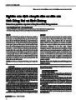
Nghiên cứu dịch chuyển dân cư đến các tỉnh Đồng Nai và Bình Dương
 4 p |
4 p |  10
|
10
|  2
2
Chịu trách nhiệm nội dung:
Nguyễn Công Hà - Giám đốc Công ty TNHH TÀI LIỆU TRỰC TUYẾN VI NA
LIÊN HỆ
Địa chỉ: P402, 54A Nơ Trang Long, Phường 14, Q.Bình Thạnh, TP.HCM
Hotline: 093 303 0098
Email: support@tailieu.vn









